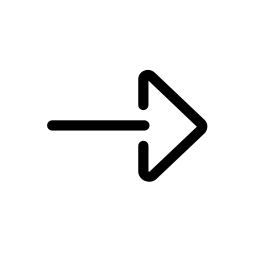Bluetooth® Draadloze Technologie (type B )
Bluetooth® Draadloze Technologie (type B )
Wanneer er geen apparaten zijn gekoppeld
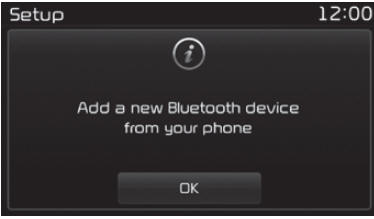
- Druk op de
 toets of de
toets of de
 toets op de bedieningsorganen van het
stuurwiel. Het volgende scherm wordt weergegeven.
toets op de bedieningsorganen van het
stuurwiel. Het volgende scherm wordt weergegeven. - Druk op de toets [OK] om het scherm van het aangemelde toestel in te schakelen.
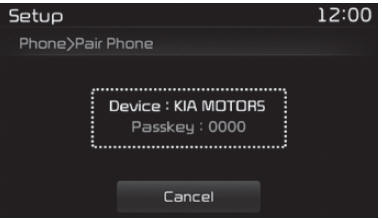
- Device (apparaat): naam van het apparaat die wordt weergegeven wanneer u zoekt vanaf uw Bluetooth ® Draadloze Technologieapparaat
- Passkey (wachtwoord): wachtwoord dat wordt gebruikt om het apparaat te koppelen
3. Zoek en selecteer vanaf uw Bluetooth
® Draadloze Technologie apparaat (d.w.z. mobiele telefoon) het audiosysteem van uw auto.
❈ SSP: Secure Simple Pairing [Non SSP supported device] (Niet SSPondersteund apparaat)
4. Na een paar seconden wordt er een scherm weergegeven waarin u uw wachtwoord kunt invoeren Voer in dit scherm het wachtwoord "0000" in om uw Bluetooth® Draadloze Technologie apparaat te koppelen aan het audiosysteem.
[SSP supported device] (SSP ondersteund apparaat)
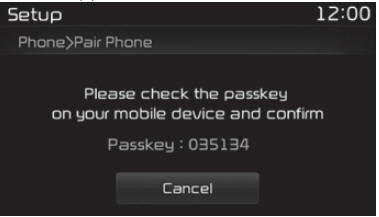
4. Na een paar seconden wordt een scherm weergegeven met een cijferig wachtwoord Controleer in dit scherm het wachtwoord voor uw Bluetooth® Draadloze Technologie apparaat en bevestig het 5. Als het koppelen is voltooid, wordt het volgende scherm weergegeven Sommige telefoons (d.w.z. iPhone® , Android en Blackberry telefoons) hebben een optie om alle toekomstige verzoeken voor verbinding met Bluetooth automatisch te accepteren.
OPMERKING
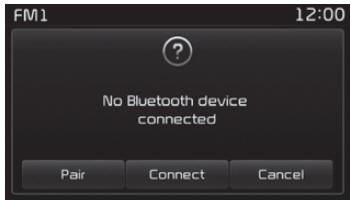
Als er Bluetooth® Draadloze Technologie apparaten worden gekoppeld maar er is op dat moment geen van de apparaten verbonden, kunt u op de  toets of de
toets of de
 toets op het stuurwiel drukken om het volgende scherm weer te geven. Druk op de toets [Pair] (koppelen) om een nieuw apparaat te koppelen of druk op [Connect] (verbinden) om een (Vervolg) eerder gekoppeld apparaat te verbinden.
toets op het stuurwiel drukken om het volgende scherm weer te geven. Druk op de toets [Pair] (koppelen) om een nieuw apparaat te koppelen of druk op [Connect] (verbinden) om een (Vervolg) eerder gekoppeld apparaat te verbinden.
Koppelen via instellingen [PHONE] (telefoon)
Druk op de  toets
toets
 Selecteer [Phone] (telefoon)
Selecteer [Phone] (telefoon)
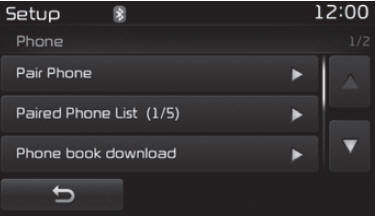
Telefoon koppelen
De volgende stappen zijn gelijk aan de stappen beschreven in het hoofdstuk "Wanneer er geen apparaten zijn gekoppeld " .
OPMERKING
- Het koppelen van de telefoon duurt één minuut. Het koppelen mislukt als het apparaat niet binnen de gegeven tijd wordt gekoppeld. Als het koppelen mislukt, moet u het proces vanaf het begin opnieuw starten.
- Over het algemeen wordt bij de meeste apparaten met Bluetooth® Draadloze Technologie automatisch verbinding gemaakt als het koppelen eenmaal is voltooid. Voor sommige apparaten is mogelijk een afzonderlijke verificatie vereist om verbinding te kunnen maken. Controleer of Bluetooth® Draadloze Technologie goed is ingesteld op uw mobiele telefoon.
- U kunt de lijst van gekoppelde Bluetooth® Draadloze Technologie apparaten weergeven via
 [Phone]
(telefoon)
[Phone]
(telefoon)  [Paired Phone List] (lijst met gekoppelde telefoons).
[Paired Phone List] (lijst met gekoppelde telefoons).
Lijst met gekoppelde telefoons
Druk op de  toets
toets
 Selecteer [Phone] (telefoon)
Selecteer [Phone] (telefoon)
 Selecteer [Paired Phone List] (lijst met
gekoppelde telefoons)
Selecteer [Paired Phone List] (lijst met
gekoppelde telefoons)
- Connected Phone (verbonden telefoon): apparaat dat momenteel is verbonden.
- Paired Phone (gekoppelde telefoon): apparaat dat gekoppeld is maar niet verbonden.
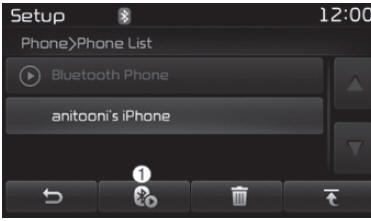
Een apparaat verbinden
In de lijst met gekoppelde telefoons selecteert u het toestel dat u wilt verbinden, en drukt u op de toets [Connect] (verbinden) (1).
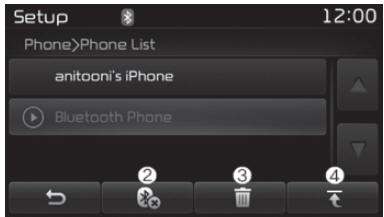
De verbinding met een apparaat verbreken
In de lijst met gekoppelde telefoons selecteert u het momenteel verbonden toestel en drukt u op de toets [Disconnect] (verbreken) (2).
Een apparaat verwijderen
In de lijst met gekoppelde telefoons selecteert u het toestel dat u wilt verwijderen en drukt u op de toets [Delete] (verwijderen) (3).
OPMERKING
- Wanneer u het momenteel verbonden apparaat verwijdert, wordt de verbinding met het apparaat automatisch verbroken om door te gaan met het verwijderen.
- Als een gekoppeld Bluetooth® Draadloze Technologie apparaat wordt verwijderd, worden ook de oproepgeschiedenis en de telefoonboekgegevens van het apparaat verwijderd.
- Als u een verwijderd apparaat opnieuw wilt gebruiken, moet u het apparaat weer koppelen.
Prioriteit veranderen
Er kunnen tot vijf Bluetooth® Draadloze Technologie apparaten aan het audiosysteem gekoppeld worden Met de functie 'Prioriteit wijzigen' kunt u de prioriteit van de gekoppelde telefoons instellen. De telefoon waar het laatst verbinding mee is geweest, krijgt altijd de hoogste prioriteit In de lijst met gekoppelde telefoons selecteert u het toestel dat u de hoogste prioriteit wilt geven, en drukt u vervolgens op de toets [Change priority] (prioriteit wijzigen) (4). Het geselecteerde apparaat krijgt de hoogste prioriteit Als er een apparaat wordt verbonden, krijgt dat apparaat altijd de hoogste prioriteit, zelfs als de hoogste prioriteit op dat moment aan een ander apparaat is toegewezen.
Scherm met het telefoonmenu
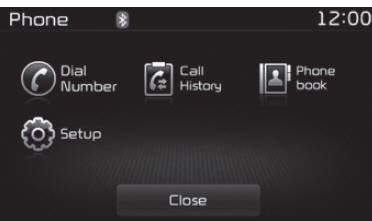
Telefoonmenu's
Druk terwijl een Bluetooth® Draadloze Technologie apparaat verbonden is op
de toets  om het scherm met het telefoonmenu
weer te geven.
om het scherm met het telefoonmenu
weer te geven.
- Dial Number (kies nummer): geeft het scherm weer met de toetsen om een oproep te starten.
- Call History (oproepgeschiedenis): geeft het scherm met de oproepgeschiedenis weer.
- Phone Book (telefoonboek): geeft de lijst met de vermeldingen in het telefoonboek weer.
- Setup (instellingen): geeft de telefoongerelateerde instellingen weer.
OPMERKING
- Als u op de toets [Call History] (oproepgeschiedenis) drukt maar de oproepgeschiedenis bevat geen gegevens, wordt u gevraagd of u oproepgeschiedenisgegevens wilt downloaden.
- Als u op de toets [Phone book] (telefoonboek) drukt maar het telefoonboek bevat geen gegevens, wordt u gevraagd of u telefoonboekgegevens wilt downloaden.
- Deze functie wordt mogelijk niet op alle telefoons ondersteund. Raadpleeg voor meer informatie over ondersteuning voor de downloadfunctie de gebruikershandleiding van uw mobiele telefoon.
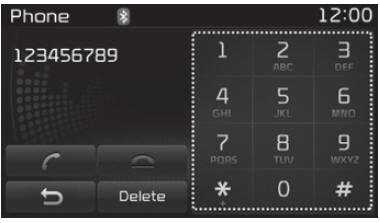
Bellen door een nummer te kiezen
- Numeriek toetsenblok: gebruikt u om een telefoonnummer in te voeren.
- Oproep: als er een nummer is ingevoerd, wordt het nummer gebeld.
- Beëindigen: wist het ingevoerde telefoonnummer.
- Delete (wissen): wist de ingevoerde nummers cijfer voor cijfer.

Oproep beantwoorden
Als u een oproep beantwoordt met een verbonden Bluetooth® Draadloze Technologie apparaat, wordt het volgende scherm weergegeven.
- Caller (beller): de naam van de beller wordt weergegeven als zijn gegevens in uw telefoonboek zijn opgeslagen.
- Incoming Number (binnenkomend nummer): geeft het binnenkomende nummer weer.
- Accept (beantwoorden): beantwoordt de binnenkomende oproep.
- Reject (weigeren): weigert de binnenkomende oproep
OPMERKING
- Wanneer het pop upvenster van de binnenkomende oproep wordt weergegeven, zijn de meeste audio en instellingsfuncties uitgeschakeld. U kunt alleen het gespreksvolume wijzigen.
- Het telefoonnummer wordt op sommige mobiele telefoons mogelijk niet goed weergegeven.
- Wanneer u een oproep beantwoordt met de mobiele telefoon, wordt voor de oproep automatisch de privémodus ingesteld.
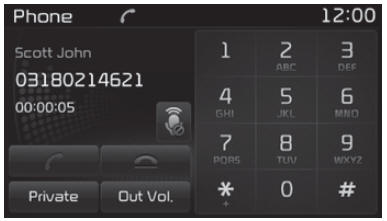
Tijdens een handsfree gesprek
- Caller (beller): de naam van de beller wordt weergegeven als zijn gegevens in uw telefoonboek zijn opgeslagen.
- Incoming Number (binnenkomend nummer): geeft het binnenkomende nummer weer.
- Call time (beltijd): geeft beltijd weer.
- Beëindigen: Het telefoongesprek wordt beëindigd.
- Private (privé): schakelt naar privé‐ modus.
- Out Vol. (uitgaand vol.): stelt het uitgaande gespreksvolume in.
- Mute (geluid uit): schakelt de microfoon in of uit.
OPMERKING Als de microfoon is uitgeschakeld, kan de gesprekspartner uw stem niet horen.
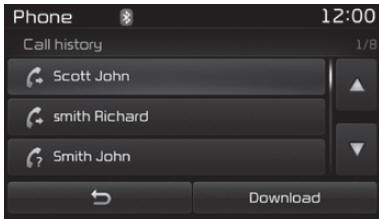
Call History (oproepgeschiedenis)
Er wordt een lijst met binnenkomende, uitgaande en gemiste oproepen weergegeven Druk op de toets [Download] (downloaden) om de oproepgeschiedenis te downloaden.
- Call History (oproepgeschiedenis): Geeft recente oproepen weer (oproepgeschiedenis). Maakt verbinding bij selectie.
- Download (downloaden): downloadt de recente oproepgeschiedenis.
OPMERKING
- In de oproepgeschiedenis worden maximaal 50 uitgaande, binnenkomende en gemiste oproepen weergegeven.
- Bij het downloaden van oproepgeschiedenissen worden eerder opgeslagen geschiedenissen verwijderd.
- Binnenkomende oproepen met verborgen beller ID's worden niet in de oproepgeschiedenis opgeslagen.
- Eerder opgeslagen telefoonboekvermeldingen worden opgeslagen, zelfs als de verbinding met een apparaat wordt verbroken en weer tot stand wordt gebracht.
- De downloadfunctie wordt op sommige mobiele telefoons mogelijk niet ondersteund. Controleer of het Bluetooth® Draadloze Technologie apparaat de downloadfunctie ondersteunt.
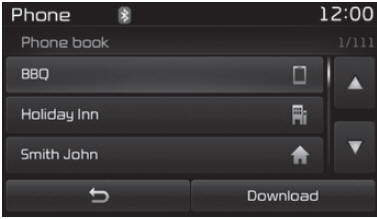
Telefoonboek
De lijst met opgeslagen telefoonboekvermeldingen wordt weergegeven. Druk op de toets [Download] (downloaden) om de oproepgeschiedenis te downloaden.
- Contact List (lijst met contacten): Geeft de gedownloade telefoonboekvermeldingen weer. Maakt verbinding bij selectie.
- Download (downloaden): Download de telefoonboekvermeldingen.
OPMERKING
- Er kunnen maximaal 1.000 telefoonboekvermeldingen naar het telefoonboek van de auto worden gekopieerd.
- Bij het downloaden van telefoonboekgegevens worden eerder opgeslagen telefoonboekgegevens verwijderd.
- U kunt geen gegevens downloaden als de downloadfunctie van het telefoonboek is uitgeschakeld op het Bluetooth® Draadloze Technologie apparaat. Voor sommige apparaten is voor het downloaden van gegevens mogelijk verificatie vereist. Als u de gegevens niet op een normale manier kunt downloaden, controleert u de instelling van het Bluetooth® Draadloze Technologie apparaat of de status van het scherm.
- Informatie over de beller ID wordt niet weergegeven voor bellers die niet zijn opgeslagen.
- De downloadfunctie wordt op sommige mobiele telefoons mogelijk niet ondersteund. Controleer of het Bluetooth® Draadloze Technologie apparaat de downloadfunctie ondersteunt.